Raggruppa e separa oggetti in Adobe CS5 Illustrator

Scopri come raggruppare e separare oggetti in Adobe Creative Suite 5 (Adobe CS5) Illustrator per migliorare il tuo flusso di lavoro creativo.
Se stampi le tue immagini da solo a casa o in ufficio, puoi mantenere il formato PSD Photoshop durante il salvataggio. (Ricorda che non puoi salvare nuovamente in un formato Raw dopo l'apertura in Photoshop.) Se invii le foto al negozio di fotocamere locale (o al discount) per la stampa, mantieni il JPEG o, se le persone che stampano lo accettano , TIFF. Ecco i pro e i contro dei principali formati che dovresti considerare per le foto quando salvi:
Quando dovresti usare JPEG? Quando si inviano immagini a un laboratorio fotografico che non accetta file TIFF, si caricano sulla maggior parte dei siti di social media e quando si inviano immagini (magari tramite e-mail o su CD) a persone che non dispongono di Photoshop. A differenza di PSD e TIFF, puoi aprire le immagini JPEG in un browser Web e stampare da lì, e così anche la nonna, il cugino Jim e quel soldato d'oltremare che hai adottato. Quando si salvano i file JPEG, minore è l'impostazione della qualità scelta nella finestra di dialogo Opzioni JPEG, più piccolo è il file, ma anche maggiore è il danno all'immagine. Discuto il salvataggio come JPEG in modo più dettagliato nella barra laterale "Risalvare le immagini nel formato JPEG".
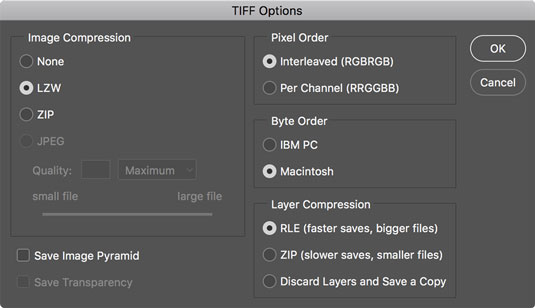
Ricorda di appiattire i file TIFF prima di salvarli quando li utilizzi al di fuori di Creative Cloud.
In teoria potresti usare una serie di altri formati disponibili, come DCS ( mai Photoshop Raw), ma non ce n'è bisogno con i formati più comuni e più versatili di cui hai appena letto.
Il formato di file JPEG non supporta il colore a 16 bit, ma anche quando si lavora con un'immagine a 16 bit (magari un'immagine Raw dalla fotocamera digitale), JPEG è disponibile come formato di file nella finestra di dialogo Salva con nome di Photoshop. L'immagine viene convertita automaticamente in colore a 8 bit. È più conveniente - risparmiandoti un viaggio nel menu Immagine → Modalità per selezionare 8 bit / canale - ma la finestra di dialogo Opzioni JPEG non ti darà una stima della dimensione del file. Non dimenticare di salvare in un formato che supporti il colore a 16 bit, come PSD o TIFF, prima di creare la copia JPEG.
Scopri come raggruppare e separare oggetti in Adobe Creative Suite 5 (Adobe CS5) Illustrator per migliorare il tuo flusso di lavoro creativo.
Scopri come avvolgere il testo in Adobe Illustrator CC per migliorare la tua creatività grafica. Segui i nostri passaggi dettagliati per un avvolgimento efficace!
Utilizza gli strumenti Fluidifica in Adobe CS5 Illustrator per creare distorsioni artistiche ai tuoi oggetti. Scopri come piegare e modellare le forme in modo creativo.
Scopri come esportare file JPEG e PNG da Adobe InDesign CS6. Guida dettagliata per migliorare la pubblicazione online con immagini di alta qualità.
Scopri come lavorare con le immagini in Adobe XD, incluso il ridimensionamento, la rotazione e l
Scopri come spostare e clonare le selezioni in Adobe Photoshop CS6 con tecniche aggiornate e trucchi utili per migliorare la tua creatività.
Puoi utilizzare lo strumento Istantanea in Adobe Acrobat CS5 per selezionare sia testo che immagini e creare un'immagine di una determinata area all'interno di un file PDF. Il risultato viene comunemente chiamato screenshot di una sezione all'interno di un file PDF. Il risultato è un'immagine e il tuo testo non è […]
Progettato per ricercatori e scienziati, le capacità di misurazione in Photoshop CC sono piuttosto potenti. Puoi misurare qualsiasi cosa e contare il numero di qualsiasi cosa in un'immagine tecnica, magari da un microscopio o un telescopio. Se conosci la dimensione esatta di qualsiasi elemento in un'immagine, puoi scoprire praticamente qualsiasi cosa […]
Quando hai del testo nel tuo progetto Adobe XD, puoi iniziare a modificare le proprietà del testo. Queste proprietà includono Famiglia di caratteri, Dimensione carattere, Spessore carattere, Allineamento, Spaziatura caratteri (crenatura e tracciamento), Interlinea (interlinea), Riempimento, Bordo (tratto), Ombra (ombra esterna) e Sfocatura sfondo. Quindi esaminiamo come vengono applicate queste proprietà. A proposito di leggibilità e carattere […]
Puoi utilizzare InDesign per creare e modificare la grafica del codice QR. I codici QR sono una forma di codice a barre in grado di memorizzare informazioni come parole, numeri, URL o altre forme di dati. L'utente esegue la scansione del codice QR utilizzando la fotocamera e il software su un dispositivo, come uno smartphone, e il software utilizza […]





